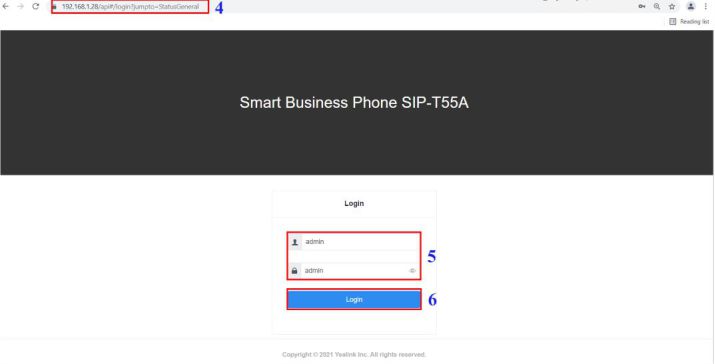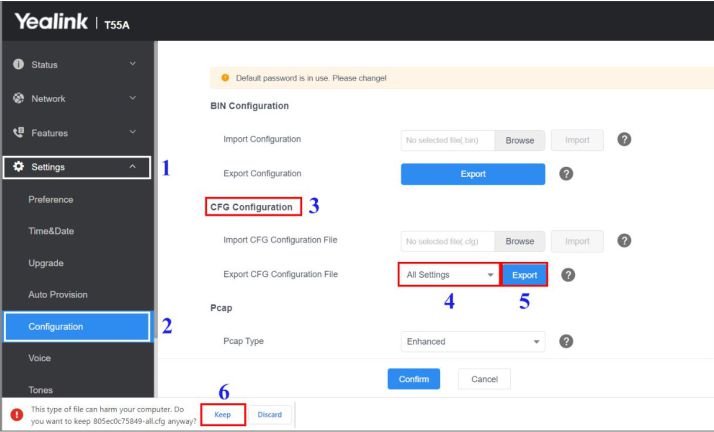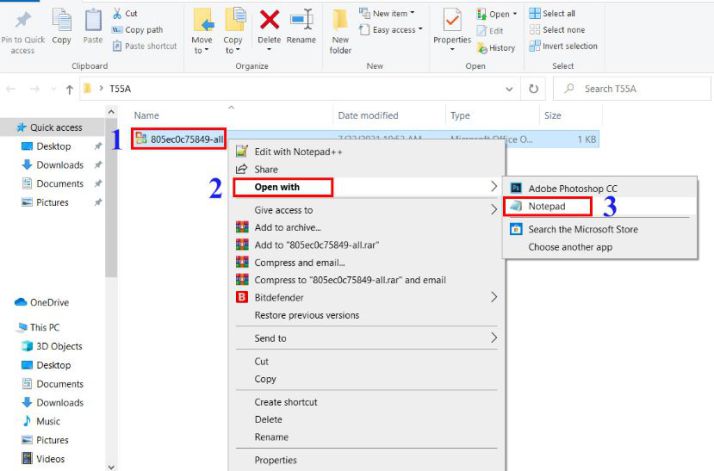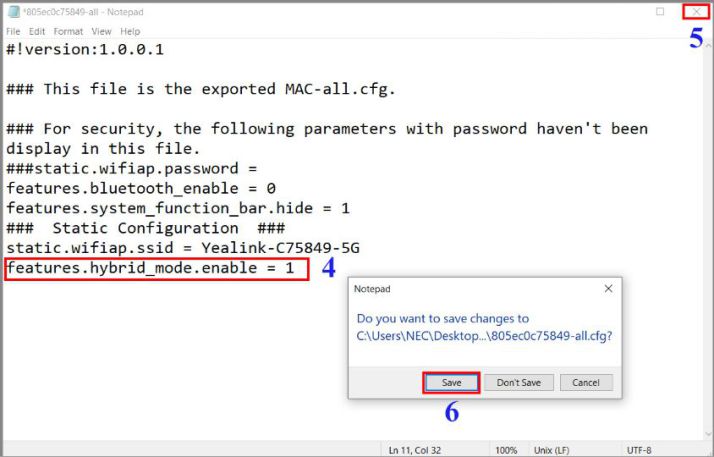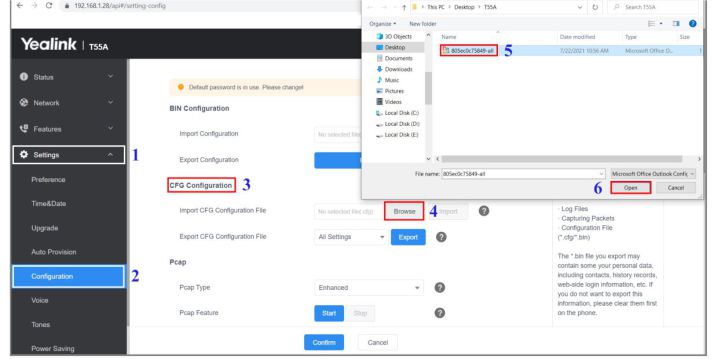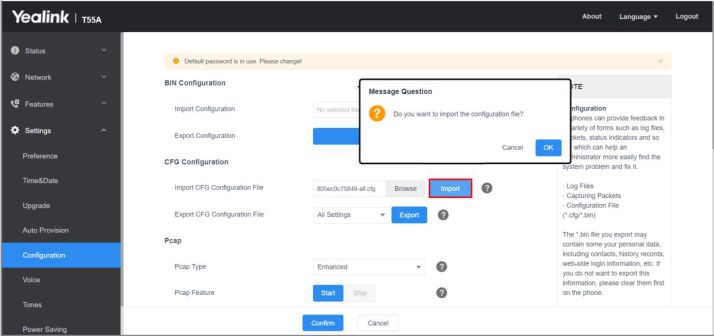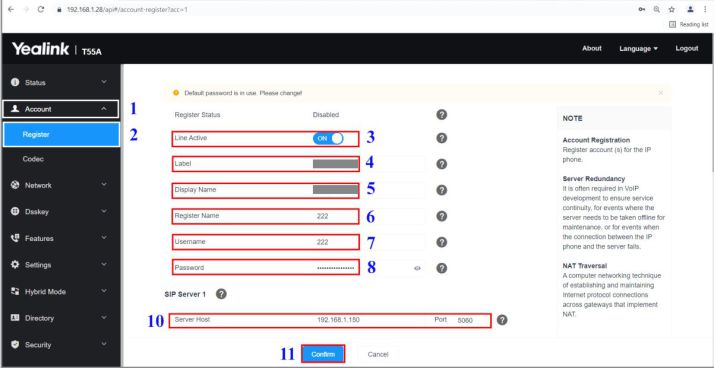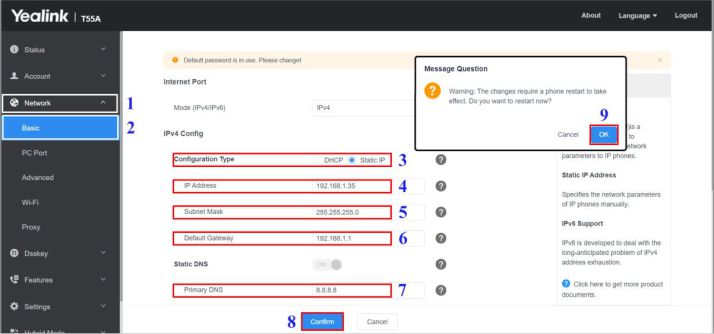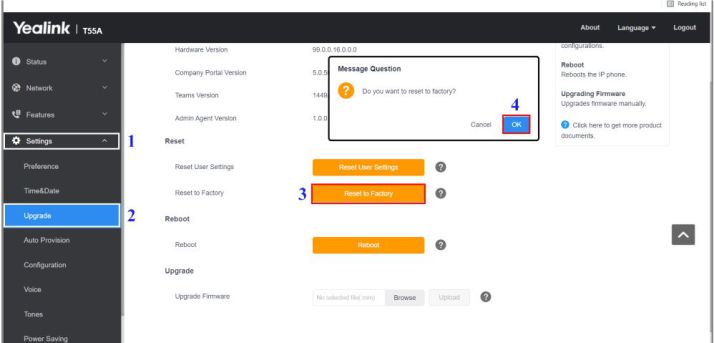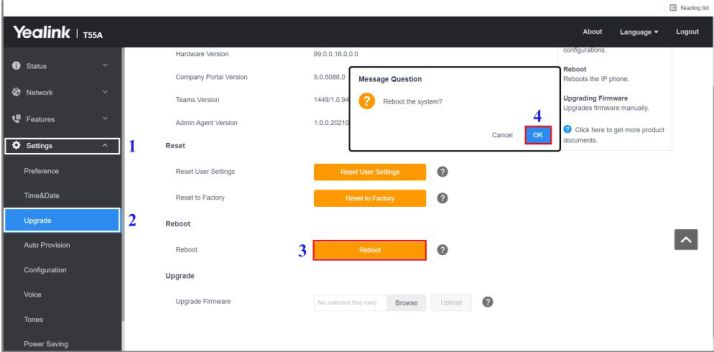تلفن تحت شبکه یالینک T55A یکی از مدلهای خوشساخت و حرفهای شرکت یالینک است. این محصول زیبا و همه فن حریف، برای استفاده مدیران و کارمندان حرفهای، طراحی و روانه بازار شده است.
تلفن ویپ یالینک T55A از یک نمایشگر 4.3 اینچی برخوردار است و با کیفیت صدای HD یک مکالمه شفاف و باکیفیت را برای شما به ارمغان میآورد. یکی از جالبترین ویژگیهای T55A برخورداری از سیستم عامل اندروید 9.0 و پشتیبانی از برنامه محبوب Microsoft Teams است.
در صورتی که تازه این محصول را خریدهاید و به دنبال راهاندازی آن هستید، حتما تا پایان این مقاله از بلاگ ایدهآل گستر با ما همراه باشید.
مشاوره با کارشناسان ایدهآل گستر
ورود به رابط کاربری تحت وب
اولین قدم برای راهاندازی یالینک مدل SIP-T55A ورود به رابط کاربری این محصول است. به این منظور، باید مراحل زیر را دنبال کنید:
- در صفحه نمایش تلفن، روی نماد چرخ دنده یا همان تنظیمات (این آیکون در گوشه بالای سمت راست قابل مشاهده است) ضربه بزنید.
- در پنجره باز شده، روی گزینه “Device Setting” ضربه بزنید.
- اکنون گزینه “About” را انتخاب کنید.
- آدرس IP تلفن را در سطر اول مشاهده میکنید.
- یک مرورگر اینترنت را باز کرده و آدرس IP تلفن را وارد کنید.
- در صفحه باز شده، در کادرهای Username و Password، عبارت “admin” را تایپ کرده و روی Login کلیک کنید.
اکنون وارد محیط برنامهریزی T55A شدهاید و میتوانید تنظیمات دلخواه خود را برای راهاندازی این تلفن اعمال کنید.
تبدیل T55A به تلفن SIP
بعد از ورود به رابط کاربری T55A اولین کاری که باید انجام دهید این است که این دستگاه را مطابق مراحل زیر، به یک تلفن SIP تبدیل کنید:
- در منوی سمت چپ و از منوی آبشاری “Setting” گزینه “Configuration” را انتخاب کنید.
- در پنجره جدید، گزینه “CFG Configuration” را انتخاب کنید.
- مطابق تصویر زیر، گزینه All Setting را انتخاب کرده و روی Export کلیک کنید.
- در انتها، روی Keep کلیک کنید.
به این ترتیب، یک فایل در سیستم شما دانلود میشود. این فایل را پیدا کنید و برای انجام تنظیمات لازم، مراحل زیر را دنبال کنید.
تنظیمات فایل دانلود (Export) شده
- روی فایل دانلود شده راست کلیک کرده و گزینه “Open with” را انتخاب کنید.
- در گزینههای نمایش داده شده، روی Notepad کلیک کنید تا فایل در این برنامه اجرا شود.
- پس از آخرین سطر، اینتر بزنید تا یک سطر جدید باز شود. سپس دستور features.hybrid_mode.enable = 1 را عینا تایپ کنید.
- فایل را ببندید و در نهایت روی Save کلیک کنید.
اکنون دوباره به محیط برنامه ریزی T55A در مرورگر خود برگردید و مراحل زیر را با دقت انجام دهید:
- در منوی سمت چپ و از منوی آبشاری “Setting” گزینه “Configuration” را انتخاب کنید.
- در پنجره جدید، گزینه “CFG Configuration” را انتخاب کنید.
- در مقابل Import CFG Configuration File روی “Browse” کلیک کنید.
- فایل ادیت شده در مرحله قبل (فایلی که در Notepad ادیت کردید) را پیدا کرده و روی Open کلیک کنید.
- در نهایت روی Import و سپس Ok کلیک کنید.
حالا تنها یک قدم تا تبدیل T55A به یک تلفن SIP فاصله دارید. به صفحه نمایش تلفن یالینک برگردید و برای نهایی کردن تنظیمات، مراحل زیر را دنبال کنید:
تنظیمات لازم روی صفحه نمایش تلفن
- روی علامت چرخ دنده (تنظیمات) در گوشه بالای سمت راست نمایشگر ضربه بزنید.
- روی Device Setting فشار دهید.
- به سمت بالا اسکرول کرده و روی “Hybrid Mode” ضربه بزنید.
- علامت مقابل Quick Ball را به سمت راست بکشید تا علامت SIP در پایین صفحه ظاهر شود.
- روی علامت ظاهر شده ضربه بزنید.
تمام شد! شما با موفقیت مدل T55A را به یک تلفن SIP تبدیل کردید. حالا میتوانید مراحل راهاندازی تلفن تحت شبکه یالینک T55A را ادامه دهید.
تعریف خط داخلی روی T55A
- از منوی سمت چپ رابط برنامهریزی و در زیر Account گزینه Register را انتخاب کنید.
- در صفحه جدید، قابلیت Line Active را فعال کنید.
- در کادر Label اسم یا شماره داخلی را وارد کنید.
- در کارد Display Name هم اسم یا شماره داخلی را وارد کنید.
- در کادر Register Name شماره خط داخلی را وارد کنید.
- در کادر Username شماره خط داخلی را وارد کنید.
- در کادر Password یک رمز عبور برای خط داخلی تعیین کنید.
- در زیر بخش SIP Server 1 و در کادر Server Host آی پی سانترال و پورت را وارد کنید.
به این ترتیب، میتوانید داخلیهای خود را روی تلفن تحت شبکه SIP-T55A تعریف کنید.
دادن IP ثابت به T55A
- از منوی سمت چپ و از زیر منوی Network روی Basic کلیک کنید.
- در کادر Configuration Type گزینه IP Static را انتخاب کنید.
- در کادر IP Address یک آدرس آی پی در رنج شبکه خود را وارد کنید.
- در کادر Subnet Mask یک سابنت مسک متناسب با IP وارد شده را تایپ کنید.
- در کادر Default Gateway مقدار Gateway IP شبکه خود را تایپ کنید.
- در کادر Primary DNS مقدار 8.8.8.8 را تایپ کنید.
- در نهایت روی Confirm و سپس Ok کلیک کنید.
بازگشت به تنظیمات کارخانه T55A
- در منوی سمت چپ و در زیر گزینه Setting روی Upgrade کلیک کنید.
- در این صفحه، روی گزینه Reset to Factory کلیک کنید.
- برای تایید، روی Ok کلیک کنید.
تذکر: بازگشت به تنظیمات کارخانه باعث میشود تمام تنظیماتی که برای راهاندازی تلفن تحت شبکه یالینک T55A انجام داده بودید، پاک شوند.
ریبوت T55A
- از منوی سمت چپ و در زیر Setting روی گزینه Upgrade کلیک کنید.
- در صفحه باز شده، روی گزینه Reboot کلیک کنید.
- برای تایید نهایی، Ok را انتخاب کنید.
خدمات تخصصی تلفن تحت شبکه را از تیم حرفهای ما بخواهید!
مشاوره با کارشناسان ایدهآل گستر
شماره تماس کارشناسان ایدهآل گستر: 02181010
کلام پایانی
در این مقاله به بررسی مراحل راهاندازی تلفن ویپ یالینک T55A پرداختیم. این محصول خوش ساخت، در صورتی که به درستی راهاندازی شود، میتواند تا مدتهای طولانی خیال شما را از داشتن یک تلفن اداری باکیفیت و حرفهای راحت کند.
در صورتی که همچنان در ارتباط با تلفن SIP-T55A سوال یا ابهامی دارید، در بخش نظرات همین مقاله با ما در میان بگذارید و یا با کارشناسان ایدهآل گستر در ارتباط باشید.